网关带路由器上网设置方法?常见问题有哪些?
- 电脑技巧
- 2025-04-23
- 4
- 更新:2025-04-08 20:10:18
随着互联网的普及,越来越多的人选择使用网关带路由器的方式上网。网关带路由器的上网设置方法是什么?在操作过程中又会遇到哪些常见问题?本文将针对这些疑问,为您提供全面的指导和解决方案。
网关带路由器上网设置方法
1.准备工作
在开始设置之前,您需要准备好以下几样东西:
网关带路由器设备(确保路由器与设备兼容)
连接线:网线和/或无线网络(WiFi)连接功能
网络服务提供商(ISP)的上网账号和密码
电脑或其他具有网络设置功能的设备
2.连接网关
将网关通过网线连接到您的调制解调器(Modem)。如果您的路由器支持无线连接,则可以直接跳过这一步。
3.连接路由器和设备
将网线的一端插入网关,另一端插入电脑的网络端口。如果您使用无线网络,则需要在电脑或手机上搜索并连接到路由器的Wi-Fi信号。
4.访问路由器管理界面
在电脑上打开浏览器,输入路由器的IP地址(一般在路由器底部有标注)。当提示输入用户名和密码时,如果从未更改过,可以使用路由器默认的登录凭证。不同品牌和型号的路由器可能会有所不同,请参照产品说明书或制造商提供的信息。
5.设置上网方式
在路由器管理界面中找到“上网设置”或类似选项,选择合适的上网方式。常见的有PPPoE、动态IP(DHCP)和静态IP三种。如果您不清楚应该选择哪个,可以咨询您的网络服务提供商。
6.输入账号和密码
如果选择PPPoE上网方式,则需要输入您的宽带账号和密码。动态IP和静态IP上网方式则通常不需要输入这些信息。
7.设定无线网络
在管理界面中找到无线设置,设置您的无线网络名称(SSID)和密码。为了确保网络的安全性,请不要使用默认密码,且密码要包含数字、大小写字母,并确保足够复杂。
8.重启路由器
设置完成后,重启路由器以使设置生效。重启过程中,您的设备会断开网络连接,大约1-2分钟后,路由器会自动重新启动,并且您应该可以开始上网了。
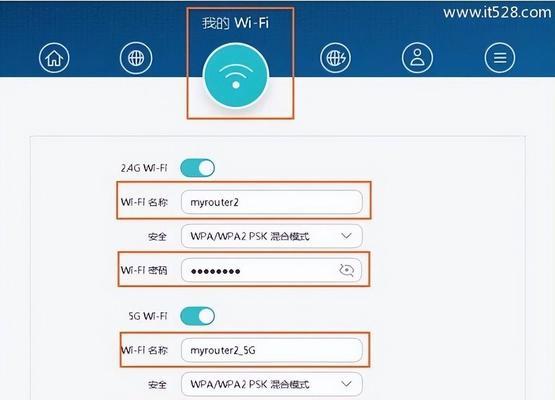
常见问题及解决方案
问题1:无法访问管理界面
解决方案:确保网线连接正常,检查路由器的IP地址是否正确,尝试清除浏览器缓存或更换不同的浏览器。
问题2:密码错误无法连接网络
解决方案:重新检查您的无线网络设置,确认SSID和密码输入正确无误。如果密码更改过,请确保使用的是新密码。
问题3:网络不稳定或速度慢
解决方案:检查路由器的位置是否在开阔地带,远离电磁干扰源;尝试更新路由器的固件;减少同时上网的设备数量;重启路由器。
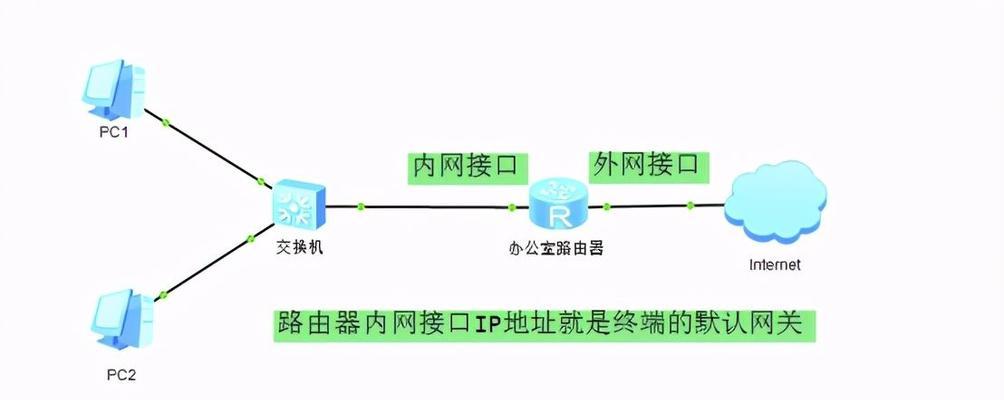
问题4:无法连接到互联网
解决方案:确认网关是否正确连接到调制解调器;检查网线是否损坏;联系网络服务提供商确认账号状态。
问题5:无线网络覆盖范围小
解决方案:调整路由器天线方向;增加无线信号放大器;升级到新的路由器。

结语
通过以上设置,您应能成功配置网关带路由器上网。设置过程中可能会遇到的常见问题也已列出解决方法。如果在操作过程中遇到任何疑问,不要犹豫,及时联系设备制造商的客服支持,他们将为您提供专业的帮助。希望本文能助您轻松上网,享受数字化生活带来的便捷。















